win10添加usb打印机搜不到 打印机连接USB找不到设备怎么办
更新时间:2023-09-14 14:17:58作者:yang
win10添加usb打印机搜不到,当我们在使用Windows 10系统时,有时候会遇到一个令人困扰的问题:无法在系统中找到已经连接的USB打印机,这种情况可能导致我们无法正常打印文件,给工作和生活带来一定的困扰。当打印机连接USB后无法被系统检测到时,我们应该如何应对呢?本文将为大家介绍一些解决方法,帮助我们解决这一问题,恢复正常的打印功能。
具体步骤:
1、检查USB线是否正确连接电脑,USB线是否原装。重新插拔USB先测试。

2、右键桌面“计算机图标”→“设备管理器”→“通用串行总线控制器”或“其他设备”。

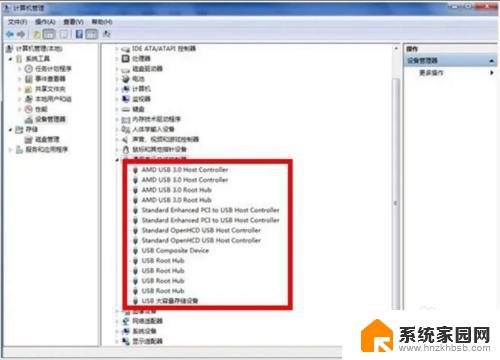
3、检查是否有“问号”或“感叹号”的端口。


4、如果产品名称上有“问号”或“感叹号”,右击选择“更新驱动程序软件”。

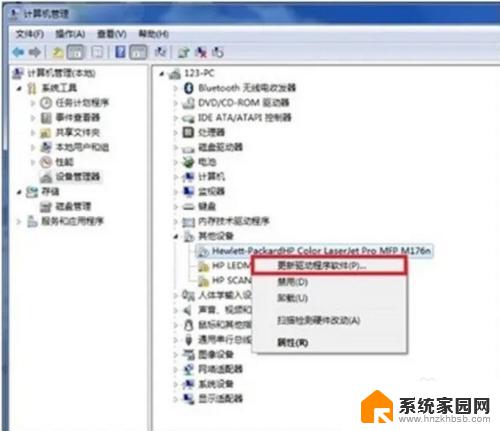
5、选择浏览计算机上的驱动程序软件。

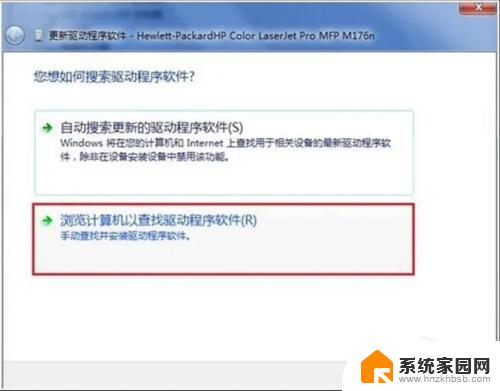
6、指定路径到解压后的驱动程序软件文件夹,点击确定。

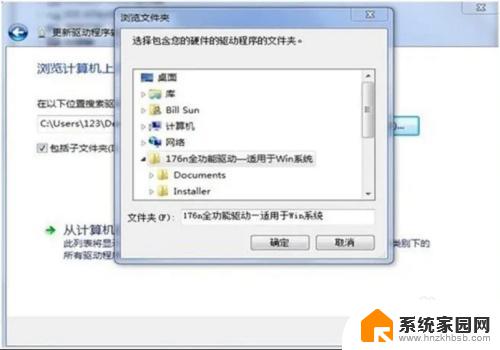
7、出现Windows已经成功的更新驱动文件,点击关闭。
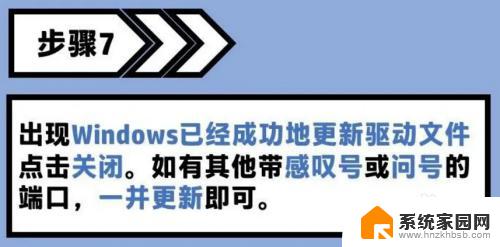
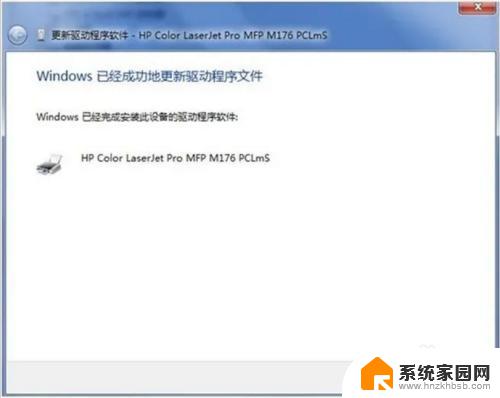
8、此时通用串行总线控制器中会出现USB打印支持,就可以正常安装驱动了。


以上就是Win10添加USB打印机搜不到的全部内容,如果你也遇到了这种情况,可以尝试根据本文提供的方法来解决,希望这篇文章对你有所帮助。
win10添加usb打印机搜不到 打印机连接USB找不到设备怎么办相关教程
- win10打印设备里找不到打印机 Win10添加打印机搜不到怎么办
- win10打印机找不到usb端口 Win10电脑USB打印机不识别怎么办
- win10添加网络打印机 网络上没有找到设备 Win10局域网搜索不到打印机解决方法
- windows10 不显示打印机 Win10电脑无法识别USB打印机怎么办
- win10能看到共享打印机但是连不上 win10共享打印机连接不上
- win7怎么连到win10的打印机 win7共享打印机如何给win10添加
- win10怎么添加共享的打印机 win10怎样连接网络共享打印机
- win10家庭版识别不到小票打印机 Win10找不到打印机型号怎么设置
- 电脑为什么无法添加打印机 Win10添加打印机失败怎么办
- win10连usb打印机打印错误 Win10打印机无法打印纸张空白问题解决方法
- 电脑网络连上但是不能上网 Win10连接网络显示无法连接但能上网的解决方法
- win10无线网密码怎么看 Win10系统如何查看已连接WiFi密码
- win10开始屏幕图标点击没反应 电脑桌面图标点击无反应
- 蓝牙耳机如何配对电脑 win10笔记本电脑蓝牙耳机配对方法
- win10如何打开windows update 怎样设置win10自动更新功能
- 需要系统管理员权限才能删除 Win10删除文件需要管理员权限怎么办
win10系统教程推荐
- 1 win10和win7怎样共享文件夹 Win10局域网共享问题彻底解决方法
- 2 win10设置桌面图标显示 win10桌面图标显示不全
- 3 电脑怎么看fps值 Win10怎么打开游戏fps显示
- 4 笔记本电脑声音驱动 Win10声卡驱动丢失怎么办
- 5 windows查看激活时间 win10系统激活时间怎么看
- 6 点键盘出现各种窗口 如何解决Win10按键盘弹出意外窗口问题
- 7 电脑屏保在哪里调整 Win10屏保设置教程
- 8 电脑连接外部显示器设置 win10笔记本连接外置显示器方法
- 9 win10右键开始菜单没反应 win10开始按钮右键点击没有反应怎么修复
- 10 win10添加中文简体美式键盘 Win10中文输入法添加美式键盘步骤